Подобряване на свръхекспонираната снимка в Photoshop
По време на фотографски изстрел на улицата много често се получават снимки с недостатъчно осветление или твърде преекспонирани поради климатични условия.
Днес нека да поговорим за това как можете да поправите преекспонираната снимка и просто да я затъмните.
Отворете снимката в редактора и създайте копие на фоновия слой с комбинацията от клавиши CTRL + J.
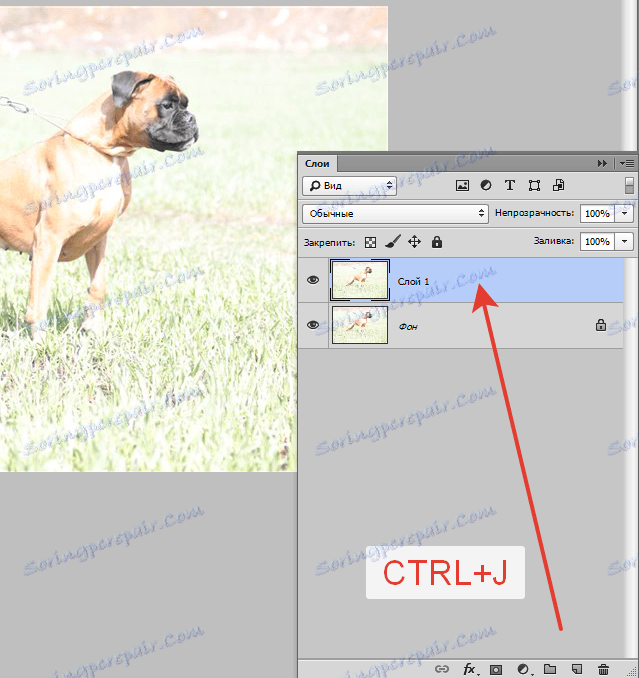
Както можете да видите, цялата снимка има твърде силно осветление и нисък контраст.
Приложете регулиращия слой "Нива" .
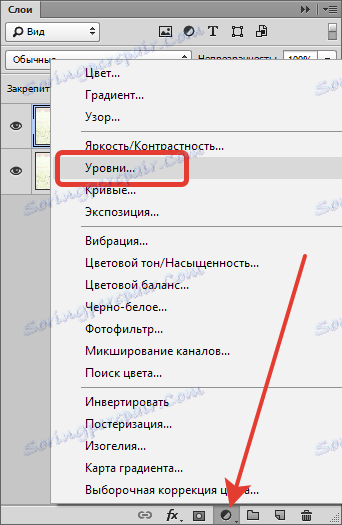
В настройките на слоя първо преместете средния плъзгач надясно и след това направете същото с левия плъзгач.
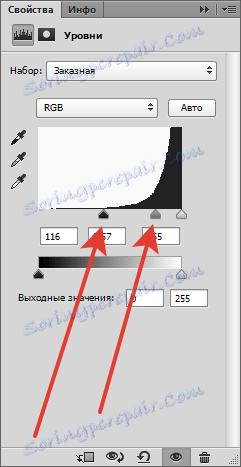

Ние повдигнахме контраста, но в същото време някои области (муцуната на кучето) "излязоха" на сянка.
Отидете до маската на слоя с "Нива" в палитрата със слоеве
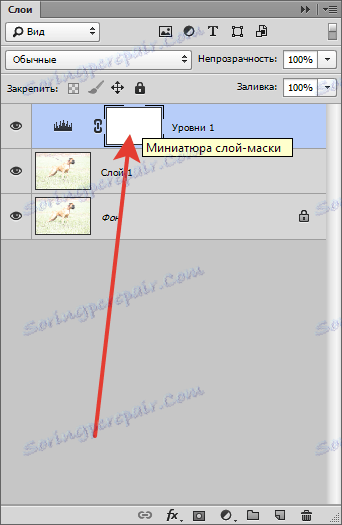
и вземи четка.

Настройките са, както следва: формата е мека кръгла , цветът е черен , непрозрачността е 40% .
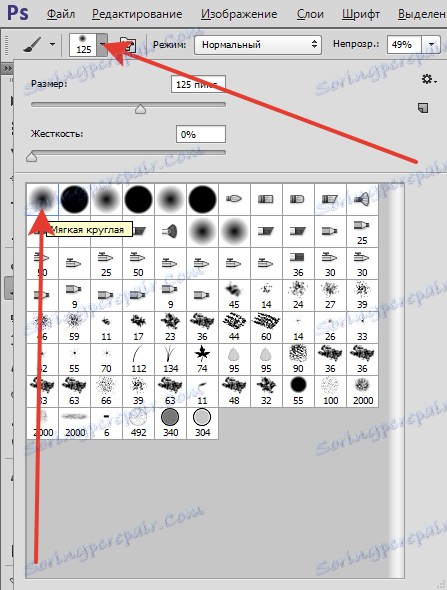
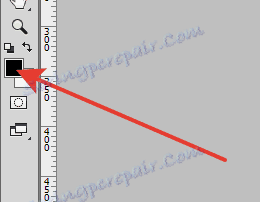

Внимателно изсипете потъмнените места. Размерът на четката се заменя с квадратни скоби.
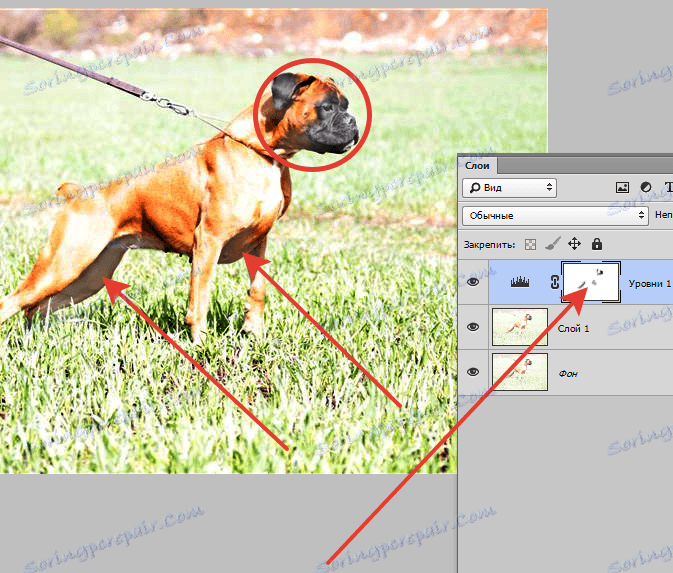
Сега, опитайте колкото се може повече, за да намалите експозицията на тялото на кучето.
Нанесете регулиращия слой "Curves" .
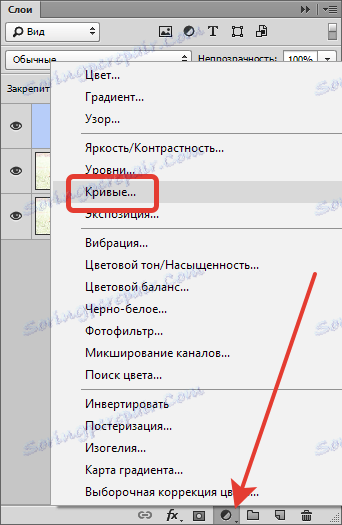
Огъването на кривата, както е показано на екранната снимка, постига необходимия резултат.
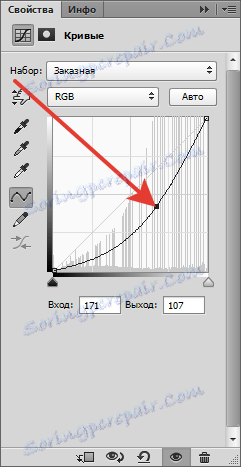

След това отидете на палитрата слоеве и активирайте слоя маска с кривите.
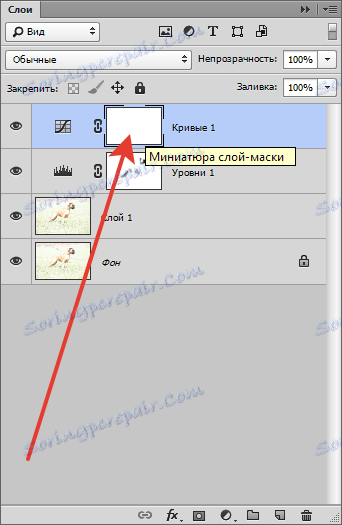
Обърнете маската с CTRL + I и вземете четка със същите настройки, но бяла. Протривайте през блясъка на тялото на кучето, както и на фона, малко увеличавайки контраста.
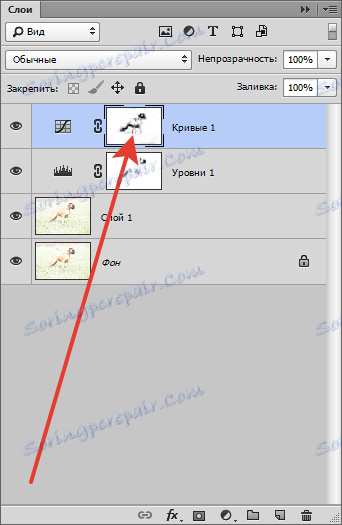

В резултат на нашите действия, цветовете са леко изкривени и стават твърде наситени.
Нанесете регулиращия слой "Hue / Saturation" .
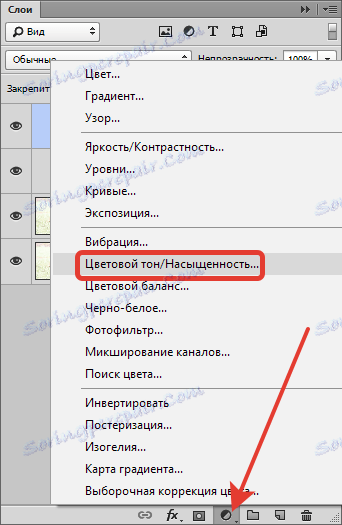
В прозореца на настроението намалете наситеността и малко нагласете тона.
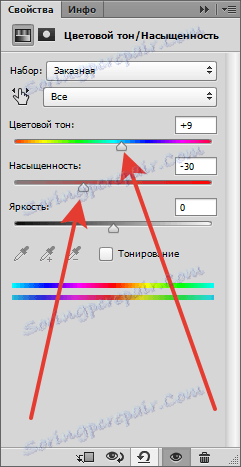
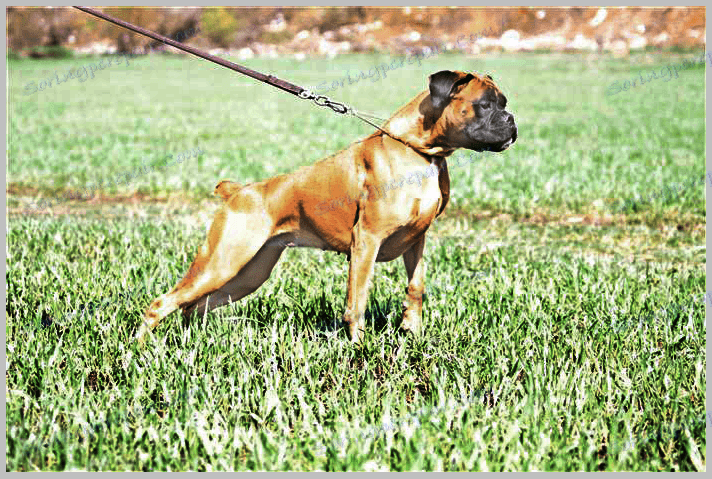
Първоначално картината беше с отвратително качество, но въпреки това се справихме със задачата. Прекомерното осветление се елиминира.
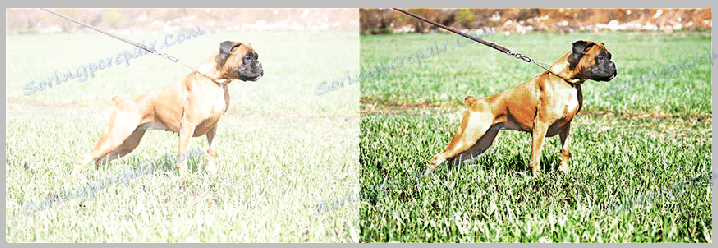
Тази техника ще ви позволи да подобрите преекспонираните изображения.